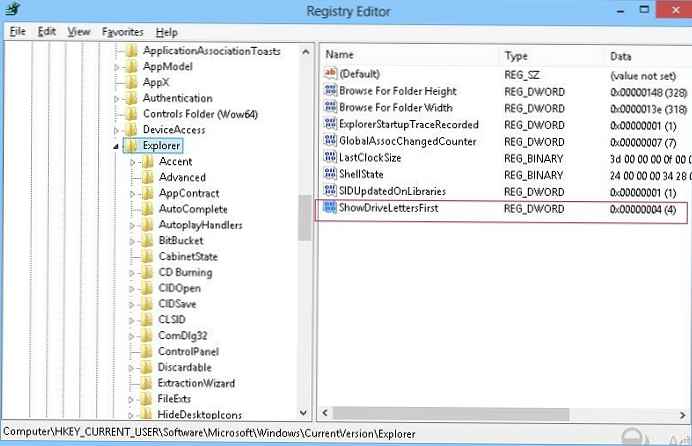Alapértelmezés szerint a Windows Intézőben a meghajtó betűje a neve után jelenik meg. Az explorer mappa beállításai között vannak olyan lehetőségek, amelyekkel el lehet rejteni a lemezek betűit, de nincs mód a meghajtó betűjének kimenetének a neve előtti konfigurálására. Kiderítjük, hogyan lehet ezt kijavítani egy kis regisztrációs csipet segítségével. .
Az Explorer lemezei a következő formátumban jelennek meg: Helyi lemez (C :). A meghajtó betűjele zárójelben szerepel a meghajtó címkéje után (meghajtó neve). Nagyszámú lemezzel a rendszerben kiderül, hogy a címkék hosszú nevei miatt a meghajtó betűje nem fér el az Intéző ablakban, vagy elrejthető a könyvtárfa szélén..
 Ettől a hatástól való megszabaduláshoz nem szükséges a meghajtóneveket rövidebbre átnevezni. A Windows rejtett képessége van a meghajtó betűjének kimenetének testreszabására a neve előtt. Végezze el a következő műveleteket:
Ettől a hatástól való megszabaduláshoz nem szükséges a meghajtóneveket rövidebbre átnevezni. A Windows rejtett képessége van a meghajtó betűjének kimenetének testreszabására a neve előtt. Végezze el a következő műveleteket:
- Nyissa meg a Rendszerleíróadatbázis-szerkesztőt - regedit.exe
- Lépjen a regisztrációs ágba HKEY_CURRENT_USER \ SZOFTVER \ Microsoft \ Windows \ CurrentVersion \ Explorer
- Hozzon létre egy új, 32 bites DWORD paramétert ShowDriveLettersFirst
- Állítsa a ShowDriveLettersFirst értékét 4
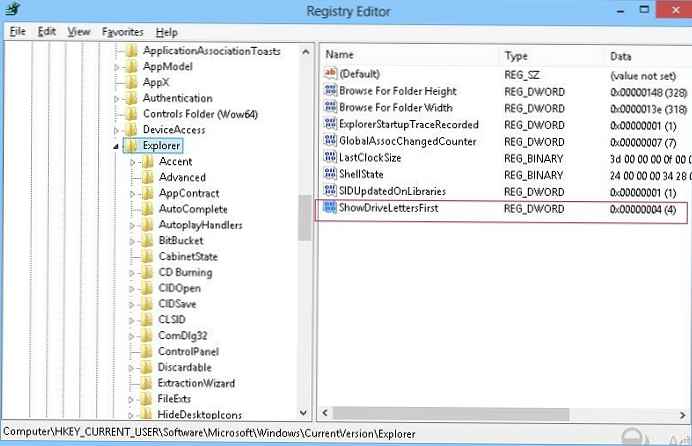
megjegyzés. A ShowDriveLettersFirst a következő értékek egyikéhez rendelhető:
0 - meghajtó betűjának megjelenítése utáni név (alapértelmezett)
1 - mutassa meg a hálózati meghajtók nevét a nevük előtt (a helyi meghajtók standardként jelennek meg)
2 - elrejteni az összes meghajtó betűjét
4 - mutassa meghajtó betűit a kötetcímke után
A munkamenet befejezése és a rendszerbe való bejelentkezés marad. Mint láthatjuk, most a meghajtó betűi először jelennek meg a felfedezőben.
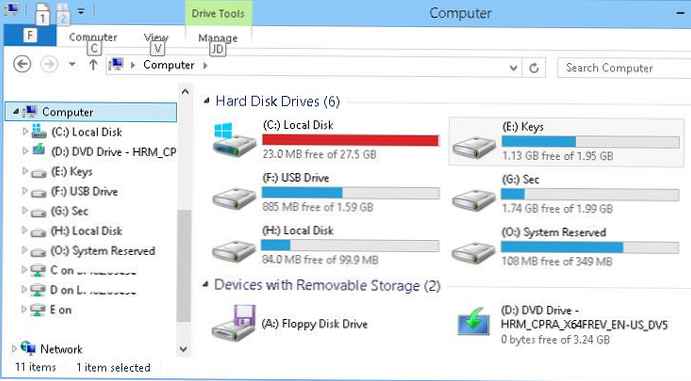 Ez a trükk a Windows összes verzióján működik, az XP-től a Windows 10-ig..
Ez a trükk a Windows összes verzióján működik, az XP-től a Windows 10-ig..
Ha hasonló beállítást kell alkalmaznia az összes domain PC-n, akkor ezt a legegyszerűbben a Csoportházirend GPP-n keresztül (Csoportházirend-beállítások) végezheti el..
Erre a szakasz célpolitikájában Felhasználói konfiguráció -> Beállítások -> Windows beállítások -> Regisrty hozzon létre egy új beállításjegyzék-bejegyzést a következő beállításokkal:
akció: Cserélje kikaptár: HKEY_CURRENT_USERKulcsút: SZOFTVER \ Microsoft \ Windows \ CurrentVersion \érték: ShowDriveLettersFirst (REG_DWORD)Érték adatok: 4
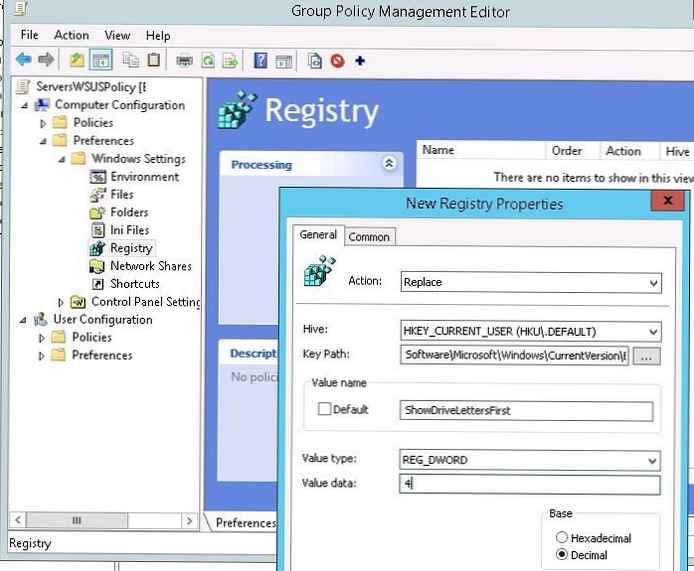 Mentse el a házirendet, és rendelje hozzá a kívánt OU-hoz az Active Directory-fában.
Mentse el a házirendet, és rendelje hozzá a kívánt OU-hoz az Active Directory-fában.